パスワードマネージャーは、一般的に比較的簡単に保守できます。 新しいアカウントを作成したり、パスワードを変更したりするときは、必ずパスワードマネージャーも更新してください。 これは通常、パスワードマネージャーが提供するブラウザー拡張機能を使用している場合でも自動的に発生する可能性があります。
パスワードマネージャーが2つある場合、または1つのプラットフォームで2つのアカウントがある場合、ボールトを維持するのはそれほど簡単ではありません。 エントリが重複している場合は、両方が変更されることを確認する必要があります。 エントリが1つしかない場合でも、どのエントリにどのエントリがあるかを覚えておく必要があります。必ずしも便利ではありません。 同じプロバイダーのアカウントが2つある場合は、両方のアカウントに同時にログインすることさえできない場合があります。
このような状況では、2つのパスワードボールトを1つに統合する方が簡単です。 Bitwardenアカウントを閉鎖することを選択した場合、または両方のアカウントがBitwardenを使用している場合は、エクスポート機能を使用することをお勧めします。 ボールトをエクスポートすると、パスワードボールトデータのローカルコピーをダウンロードできます。 次に、これをサポートするパスワードマネージャーにアップロードできます。 パスワードボールトデータをエクスポートしてからインポートすると、データを手動でコピーするよりも多くの時間を節約できます。
Bitwardenボールトをエクスポートする方法
Bitwardenボールトからデータをエクスポートできるようにするには、BitwardenWebボールトにサインインする必要があります。 ここ. サインインしたら、[ツール]タブに切り替えて、左側の列にある[ボールトのエクスポート]ツールを選択します。
ボールトをエクスポートする前に、新しいパスワードマネージャーが受け入れるファイル形式を知っておくことが重要です。 Bitwardenを使用すると、ボールトをCSV、JSON、または暗号化されたJSONファイルとしてエクスポートできます。 サポートされているオプションの場合は、推奨される「.json(暗号化)」形式を使用することを強くお勧めします。 暗号化されたバージョンを使用すると、データがプレーンテキストで保存されることはなく、ハッカーに対して脆弱になることもありません。 新しいプラットフォームがこのインポートオプションをサポートしていない場合は、暗号化されていない2つのオプションのいずれかを選択する必要があります。
ヒント:暗号化されていないバージョンのボールトをデバイスに保存する時間をできるだけ短くすることをお勧めします。 暗号化されていませんが、ハッカーに対して脆弱です。 できるだけ早くボールトエクスポートをインポートしてから、コンピューターからボールトエクスポートを削除します。
エクスポート形式を選択したら、マスターパスワードを入力して正当なアカウント所有者であることを確認し、[ボールトのエクスポート]をクリックします。
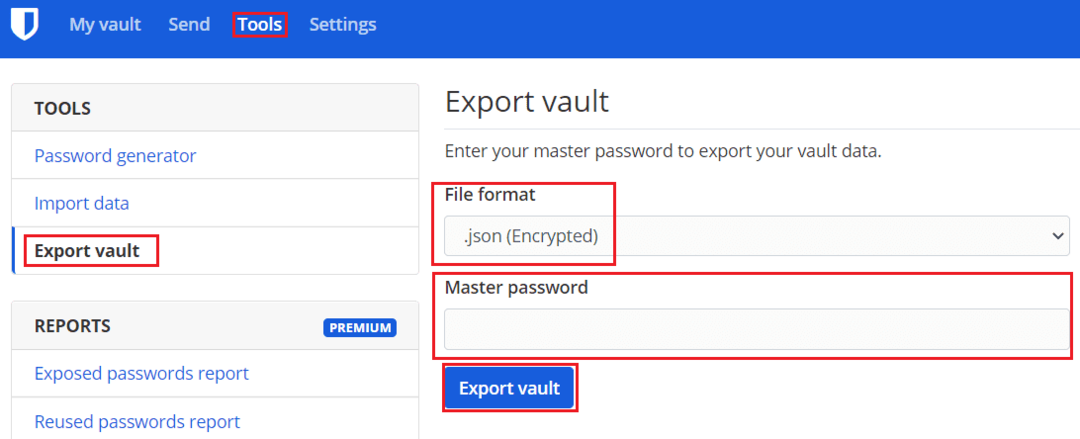
パスワードボールトをエクスポートすることは、2つのボールトをマージできる非常に便利な方法です。 パスワードマネージャーを切り替える場合にも便利です。 このガイドの手順に従うことで、Bitwardenパスワードボールトをエクスポートできます。